Il 5 ottobre 2022 Microsoft ha rilasciato ufficialmente Windows 11. Questo articolo fornisce istruzioni dettagliate su come creare una macchina virtuale Windows 11 su un Mac con processore Intel. Per saperne di più su come installare una nuova macchina virtuale Windows 11 su computer Mac con silicio Apple, fate riferimento a KB 125375.
Installare automaticamente Windows 11
A partire da Parallels Desktop 18, è possibile creare automaticamente una macchina virtuale Windows 11 con pochi clic.
Per installare Windows 11, eseguire Parallels Desktop, quindi fare clic sull'icona Parallels nella barra dei menu Mac > Centro di controllo > + > Ottieni Windows 11 da Microsoft > Continua > Installa Windows.

Windows verrà scaricato e installato automaticamente. Una volta terminato il processo di installazione, verrà visualizzato il messaggio Installazione completata.
Facendo clic su di esso, vi verrà presentato l'EULA di Microsoft. Fare clic su Accetto per completare il processo.
Installare manualmente Windows 11 o altri Windows
Nota: A partire da Parallels Desktop 17.1.0, un chip TPM virtuale viene aggiunto automaticamente alle nuove macchine virtuali Windows 11.
1. Per installare una nuova macchina virtuale Windows 11, è necessario scaricare prima un'immagine di installazione ufficiale
Nota:Se non è ancora stato installato Parallels Desktop, scaricatelo e provatelo gratuitamente.
2. Una volta scaricata l'immagine:
- Fare clic sul pulsante [+] "più" in Parallels Desktop Control Center per avviare l'installazione di una nuova macchina virtuale.

- Selezionare Installare Windows o un altro sistema operativo da un DVD o un'immagine -> Continua
- Navigare all'immagine .iso di installazione di Windows 11 se non è stata riconosciuta automaticamente
- Seguire le istruzioni dell'Assistente di installazione fino al completamento dell'installazione.
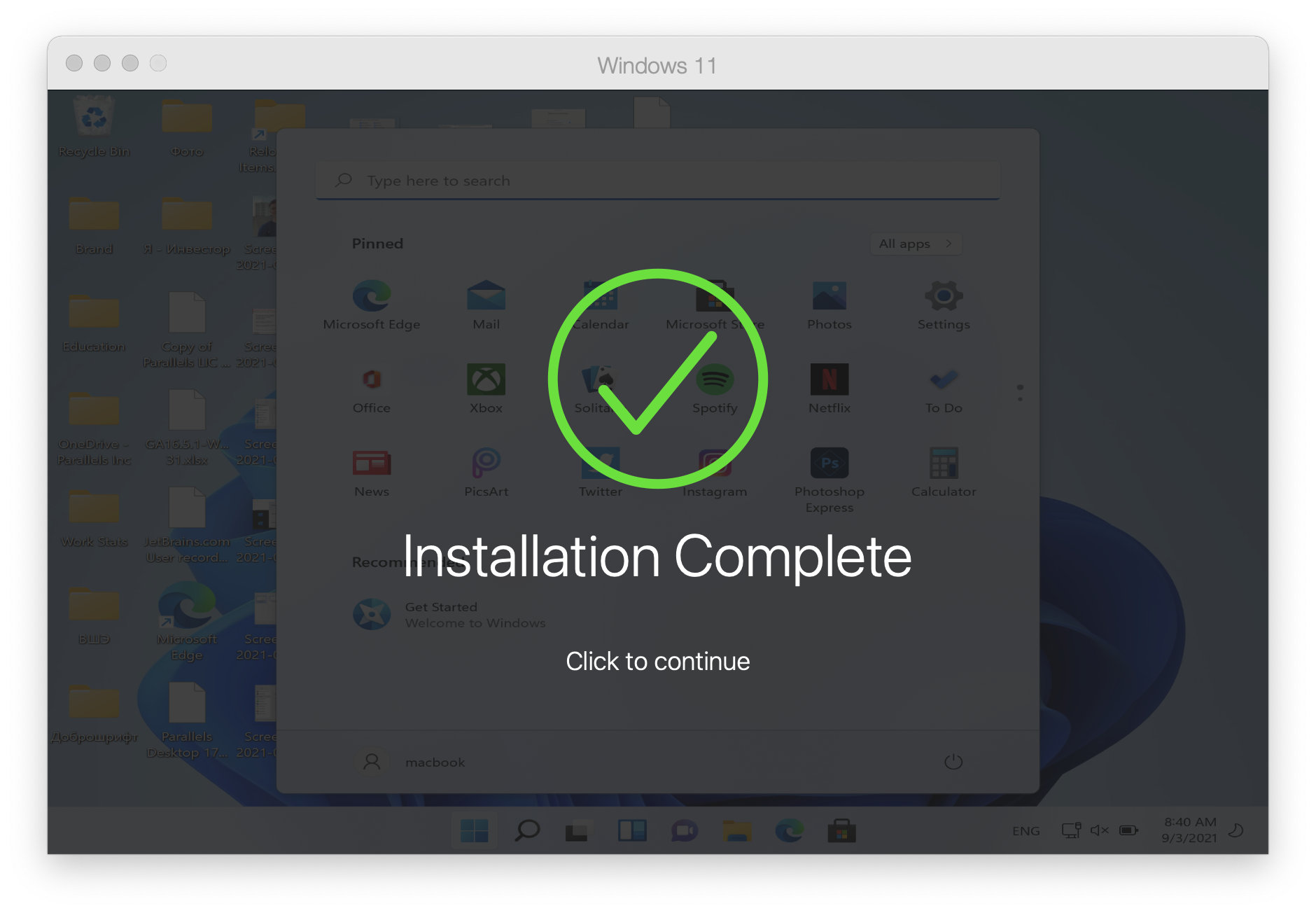
Si può anche scegliere di utilizzare una versione diversa del sistema operativo Windows e seguire gli stessi passaggi, ma acquisendo un'immagine di installazione diversa per il passaggio 1:
Per ottenere l'immagine di installazione di Windows 10, visitate la pagina per scaricare Windows 10 da Microsoft.
Per ottenere l'immagine di installazione di Windows 8.1, visitate la pagina per scaricare Windows 8.1 da Microsoft.
Per ottenere l'immagine di installazione di Windows 7, visitate la pagina per scaricare Windows 7 da Microsoft. Per scaricare l'ISO è necessario disporre di una chiave di Windows 7.
Tuttavia, è importante notare che, a causa dell'interruzione del supporto da parte di Microsoft per alcuni sistemi, gli aggiornamenti di Parallels Tools potrebbero non essere disponibili per alcuni sistemi; per maggiori dettagli, consultare l'articolo Legacy Windows Support.
Si prega di notare che i clienti che installano sistemi operativi guest nelle macchine virtuali di Parallels Desktop sono responsabili di assicurarsi che siano conformi al contratto di licenza per l'utente finale (EULA) di ciascun sistema operativo.


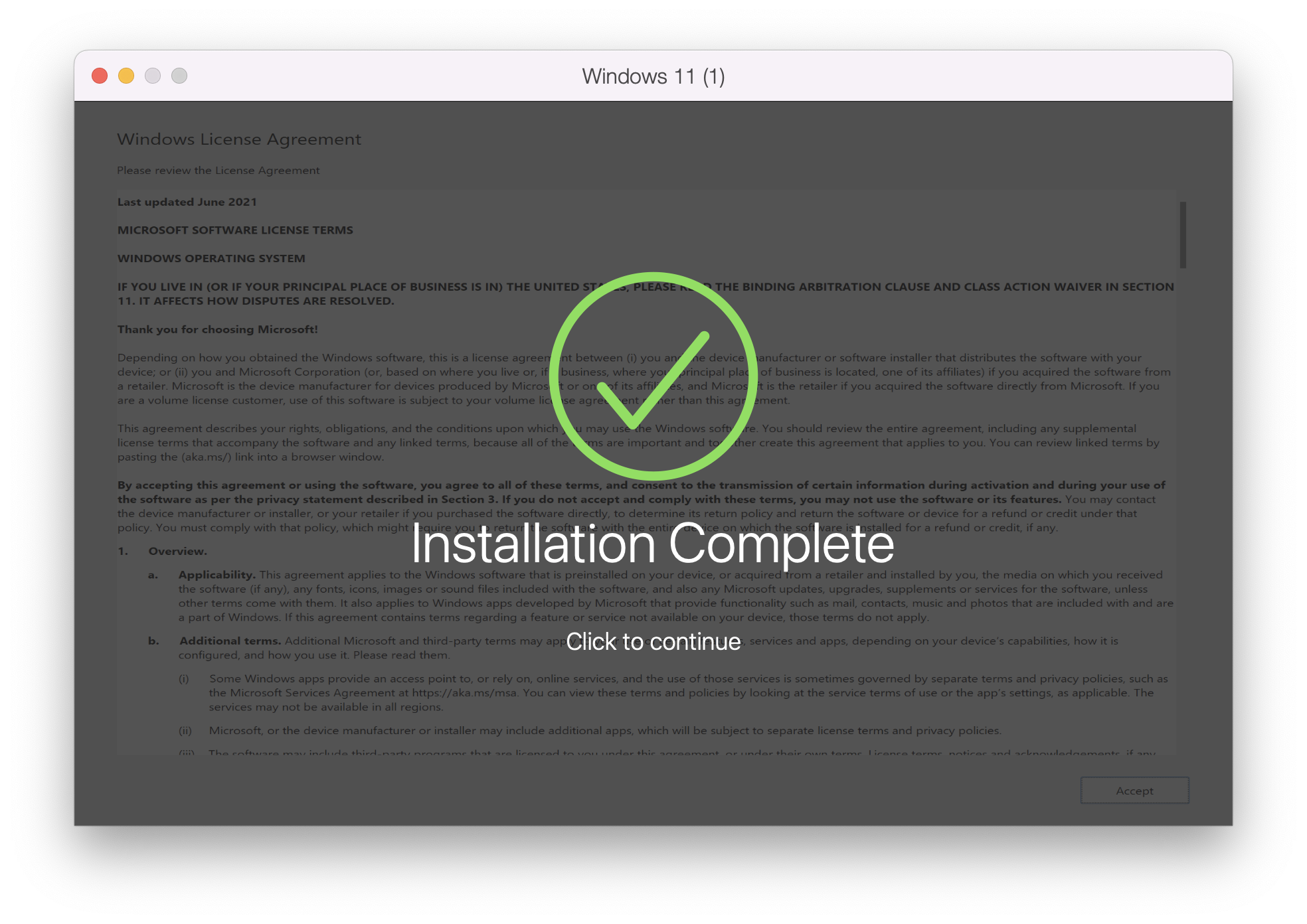

Was this article helpful?
Tell us how we can improve it.